safari浏览器怎么在书签中新建文件夹?我们平时在使用Safari浏览器浏览网页的时候,可能会把经常使用的网页保存成书签,方便下次的访问。但是随着添加的书签越来越多,那么就需要新建文件夹进行分类了。具体要如何操作,下面小编就为大家带来safari浏览器在书签中新建文件夹的具体方法步骤,希望可以帮到各位!

safari浏览器在书签中新建文件夹的具体方法步骤
1、打开safari浏览器,打开底部工具栏的“书签”图标,如图所示。
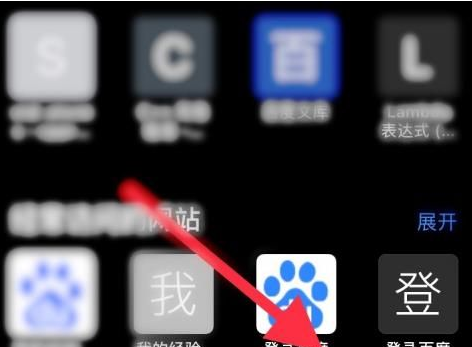
2、跳转到“书签”界面之后,点击“个人收藏”,如图所示。
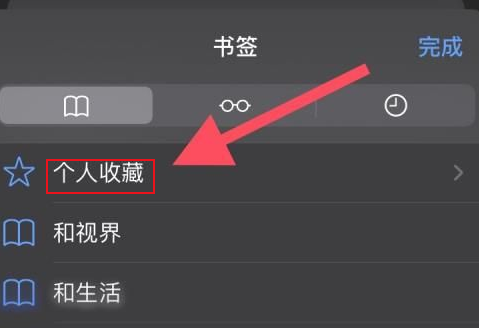
3、进入“个人收藏”界面之后,点击右下角的“编辑”,如图所示。
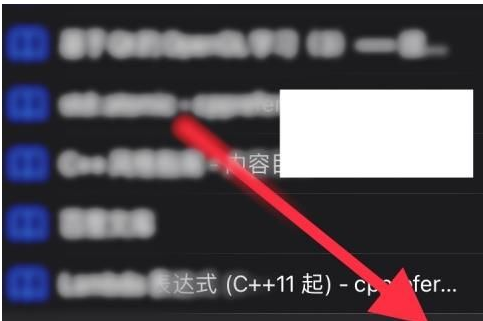
4、然后再点击界面左下角的“新建文件夹”,如图所示。
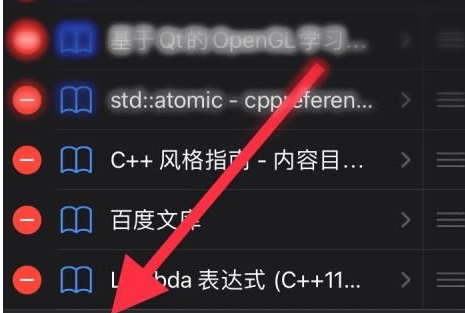
5、跳转到“编辑文件夹”的界面之后,输入文件夹名称,然后点击键盘上的“确认”,如图所示。

以上就是关于【safari浏览器怎么在书签中新建文件夹-safari浏览器在书签中新建文件夹方法】的全部内容了。更多精彩的浏览器教程分享,请继续关注浏览器之家!















